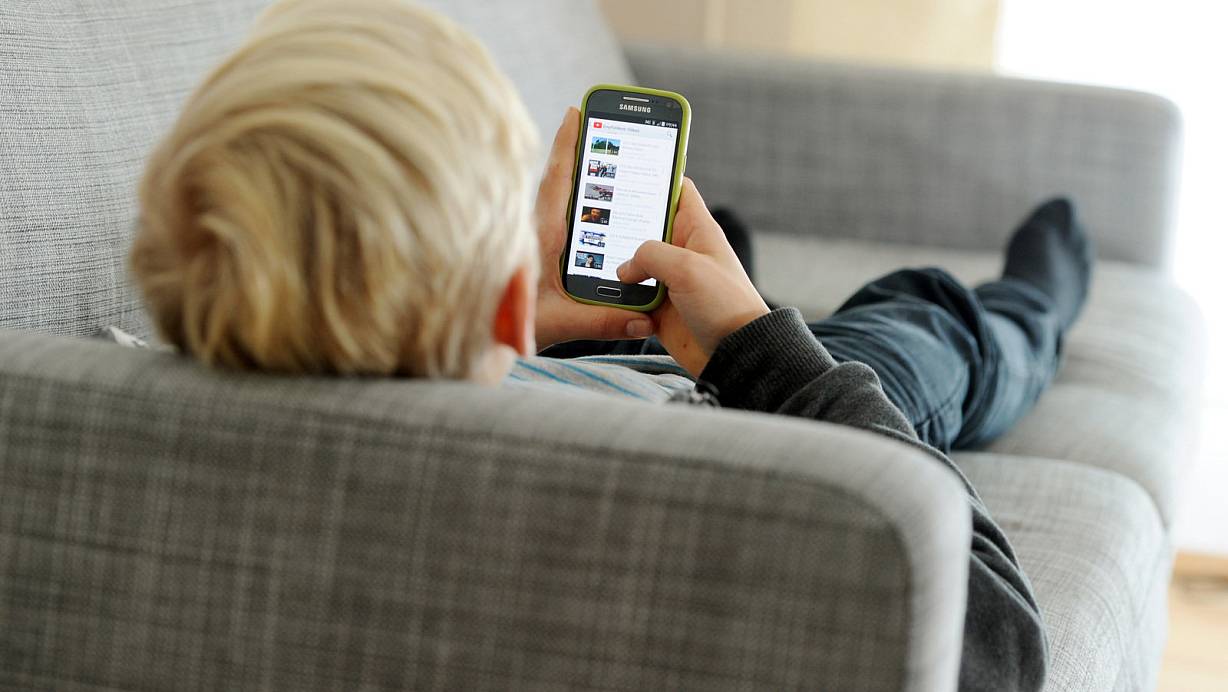16, 32 oder 64 Gigabyte - klingt viel, irgendwann geht Ihnen der Speicherplatz auf dem Smartphone aber garantiert aus. Zudem sorgt ein randvoller Speicher dafür, dass das Gerät langsamer wird oder sogar abstürzt. Was Android-Nutzer tun können, um wieder Platz zu schaffen:
Der Gerätespeicher in Smartphones wird hauptsächlich von drei Sachen belegt: App-Daten, zwischengespeicherte Daten (Cache) und Benutzerdaten (Fotos, Videos, Musik). Wie viel Speicher Sie noch verfügbar haben, können Sie unter "Einstellungen - Optionen - Speicher" herausfinden.
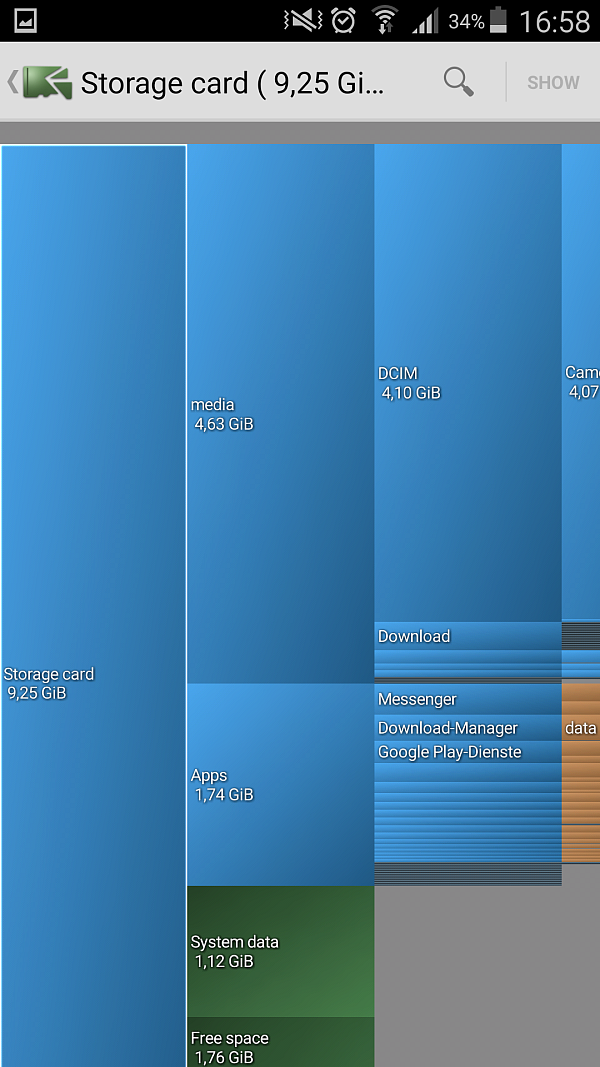
Hilfreich ist auch die kostenlose App DiskUsage. Nach dem Download analysiert die App den Speicherplatz. Unterschiedlich große Bausteine zeigen Ihnen dann graphisch an, welche Dateien den meisten Speicherplatz belegen. Diese können nach Wunsch aus der App heraus auch gelöscht werden.
Löschen Sie den Zwischenspeicher
Die auf dem Gerät installierten Apps halten Daten vor, die sie später wiederverwenden werden. Die Folge: Sie haben keinen Platz mehr für neue Sachen auf dem Smartphone und können dieses nicht wie gewünscht nutzen. Leeren Sie also zwischendurch immer mal wieder den Cache. Bei Android können Sie das über "Einstellungen - Optionen - Speicher - zwischengespeicherte Daten" tun.
Apps vollständig deinstallieren
Deinstallieren Sie eine App, verschwindet diese bei Android nicht vollständig, sondern hinterlässt immer Daten. Um eine Android-App also vollständig zu deinstallieren, sollten Sie vorher den Umweg über die Geräteeinstellungen machen: "Einstellungen - Optionen - Anwendungsmanager". Klicken Sie dann auf den Namen der App, die Sie löschen möchten und gehen Sie auf "Daten löschen" und dann erst auf "Deinstallieren".
Apps, die über den Play Store heruntergeladen wurden, können auch dort wieder deinstalliert werden.
Leider können nicht alle Apps komplett deinstalliert werden. Immerhin können aber einige von ihnen deaktiviert werden. Dabei werden die Updates entfernt, die Nutzerdaten gelöscht und künftig keine Updates heruntergeladen. Das ist besser als nichts. Allerdings sollten Sie nur Apps deaktivieren, von denen Sie wissen, dass sie nicht von anderen Apps oder dem System benötigt werden. Sonst kommt es zu Fehlermeldungen.
Samsungs vorinstallierte Apps löschen oder deaktivieren
Nahezu jedes Android-Handy wird mit zusätzlicher Software ausgeliefert. Problem dabei: Viele Programme braucht man überhaupt nicht – seien es Social Network-Hubs, Notizblock-Apps oder Börsenkurs-Widgets. Auch wenn sie nicht benutzt werden, werden diese Anwendungen mit Updates versorgt und nehmen so unnötig viel Speicherplatz weg. Gleichzeitig lassen sie sich auch nicht alle schnell und einfach deinstallieren.
Aber Sie können sie zumindest deaktivieren. So wird die Anwendung stillgelegt, lädt keine Daten mehr aus dem Internet und wird auch nicht mehr upgedatet. Dazu gehen Sie einfach über den Homescreen ins Menü (Raster-Button unten rechts auf dem Homescreen). Über "Apps deinstallieren/deaktivieren" erscheinen an den zu bearbeitenden Apps Minus-Symbole. Darauf tippen - und schon ist die jeweilige App deaktiviert. Unter "Deaktivierte Apps anzeigen" werden diese alle gelistet - und Sie können sie gegebenenfalls wieder aktivieren.
Manche Apps lassen sich weder deinstallieren noch deaktivieren. Aber Sie können Sie aus der App-Übersicht entfernen. Tippen Sie dazu einfach auf "Apps ausblenden". So vermeiden Sie, dass Sie diese aus Versehen starten können. Auch dieser Vorgang kann rückgängig gemacht werden.
Datenmengen bei WhatsApp und Co.
Süße Katzenvideos, Partyfotos, witzige Meme - dank WhatsApp kann der Speicher schnell voll sein. Der Messengerdienst speichert die versendeten Dateien nicht nur im Cache, sondern standardmäßig auch im Fotoalbum auf dem Gerät. Allerdings kann eingestellt werden, dass die Daten nicht auf dem Smartphone gespeichert werden. Der Haken: Dann sind sie komplett verschwunden, wenn WhatsApp mal gelöscht oder zurückgesetzt wird.
Für all diejenigen, die gerne Sprachnachrichten verschicken: auch die Chat-Protokolle belegen viel Speicherplatz. Messenger wie WhatsApp, Telegram und Threema speichern alle Nachrichtenverläufe. Oft bleibt nur dieMöglichkeit, ein Back-up zu erstellen und die Chatverläufe bei Bedarf radikal zu löschen.
Nutzen Sie eine Speicherkarte
Verfügt Ihr Smartphone über einen SD-Speicherplatz? Dann sollten Sie am besten eine neue Karte einlegen, meistens ist eine Micro-SC-Karte notwendig. Achtung: Nicht jedes Smartphone unterstützt jede Kartengröße. Und: Von der SD-Karte arbeiten Apps langsamer als vom internen Speicher.
Bei Android können Sie Apps auf die Karte verschieben, wenn der interne Gerätespeicher nicht mehr ausreicht. Das können Sie unter "Einstellungen - Optionen - Anwendungsmanager" erledigen.
Speichern Sie Dateien extern ab
Ein Smartphone-Foto kann schon 4 MB groß sein, eine einzige Minute HD-Video sogar bis zu 180 MB. Schnell sind einige Fotos geknipst, ein paar Minütchen Video gedreht. Aussortiert wird nicht sofort - und so verbleiben viele Fotos und Videos auf dem Gerät, ohne dass Sie diese sich noch einmal ansehen. Misten Sie aus und löschen Sie zwischendurch.
Und alles, was bleiben darf, sollten Sie generell in regelmäßigen Abständen extern sichern. Dazu bietet sich eine Cloud an (Dropbox für Android ist zum Beispiel eine hilfreiche App). Vorteil: Sie können auf Ihre Dateien von überall zugreifen, vorausgesetzt, Ihr Gerät ist über Ihr Benutzerkonto mit der Cloud verbunden. Wer das aus Sicherheitsgründen nicht machen möchte, kann Videos, Fotos und Musik per USB-Kabel auf den Rechner ziehen und dort oder auf einer externen Festplatte speichern. Das spart jede Menge Platz.
Apps, die Speicherplatz sparen
Für Android gibt es die Gratis-App Clean Master. Mit deren Hilfe können Sie Apps löschen, den Zwischenspeicher leeren - und sehen auf einem Blick, wie viel Platz Sie damit gewinnen. 500 bis 600 MB sollten allemal drin sein - dann arbeitet auch Ihr Smartphone wieder schneller.
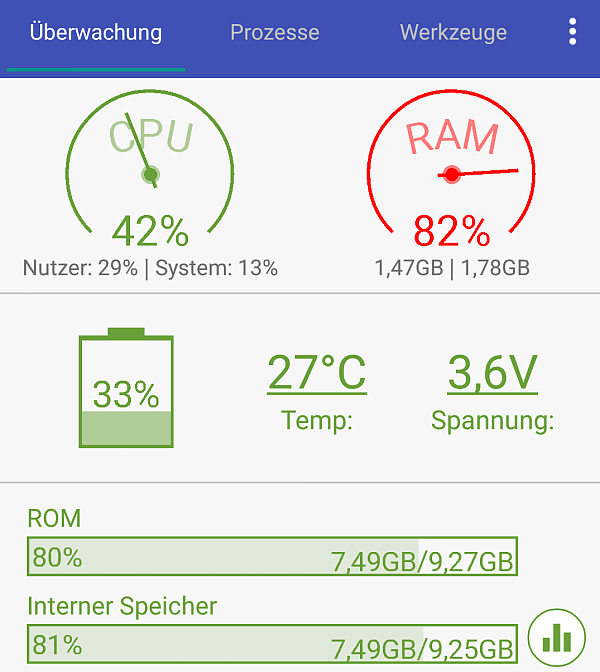
Der ebenfalls kostenlose Android Assistant bietet Ihnen noch ein paar mehr Möglichkeiten, Ihr Gerät aufzuräumen. Für mehr Speicherplatz tippen Sie unter "Werkzeug" auf "Cache löschen". Sie sehen nun eine Liste aller installierten Apps und deren Cache-Größe. Mit einem Tipp auf "Komplett leeren" entfernen Sie den gesamten Cache aller Apps, dabei kann je nach Anzahl 100 - 200 MB frei werden - genug zum Beispiel für das neue Album.